آیا نیاز به آموزش پیوندهای وردپرس تغییر url سئو محور دارید ؟ پیوندهای یکتا (یا Unique Permalinks) در وردپرس به عنوان URLهای دائمی برای پستها و صفحات وبسایت شما شناخته میشوند. این URLها برای هر مطلب یا صفحه به صورت یکتا و بدون تداخل ایجاد میشوند. معمولاً از عنوان پست یا صفحه به عنوان بخشی از URL استفاده میشود تا به آسانی به محتوای مربوطه دسترسی پیدا کنید. در صورت نیاز به پشتیانی سایت یا رفع مشکلات با ما تماس بگیرید.
چرا پیوندهای یکتا در وردپرس اهمیت ویژه دارند ؟
با استفاده از آموزش پیوندهای وردپرس ، میتوانید تجربه کاربری بهتری برای بازدیدکنندگان فراهم کنید و بهبود سئو و رتبهبندی وبسایت خود را ایجاد کنید. وردپرس دارای سیستم URL سازگار با سئو است. این شامل چندین قالب پیوند میباشد، از جمله یکی که تاریخ را به URL پست های وردپرس شما اضافه می کند.در این مقاله به شما نشان خواهیم داد که چگونه به راحتی تاریخچه را از URL های وردپرس حذف کنید.
- سئو (SEO) بهتر: پیوندهای یکتا باعث بهبود سئو وبسایت شما میشوند. URLهای معنادار و یکتا به موتورهای جستجو کمک میکنند تا محتوای شما را بهتر فهم کنند و رتبهبندی مناسبتری به آن اختصاص دهند.
- راحتی استفاده: پیوندهای یکتا برای کاربران نیز به منظوری برای یافتن وبسایت و محتوای مورد نظرشان کمک میکنند. آنها به سرعت میتوانند به آدرس مطلب دلخواه برسند.
- قابلیت اشتراکگذاری بهتر: پیوندهای یکتا مناسب برای اشتراکگذاری در شبکههای اجتماعی و ارسال به دیگران هستند. آنها کوتاه و قابل حفظ هستند.
- قابلیت تغییر و بهروزرسانی: اگر بخواهید عنوان پست یا صفحه را تغییر دهید، پیوند یکتا بهصورت خودکار بهروزرسانی میشود، بدون اینکه لینکهای قدیمی بیاثر باقی بمانند.
- جلب ترافیک بیشتر: پیوندهای یکتا جذابیت بیشتری برای کاربران دارند و میتوانند باعث افزایش ترافیک و مشارکت در وبسایت شما شوند.
آموزش پیوندهای وردپرس و رفع تاریخ ها در URL های وردپرس:
ما در آموزش پیوندهای وردپرس به انواع قالب های url اساره خواهیم کرد. به طور پیش فرض، وردپرس از ساختار پیوندی غیرقابل خواندن برای آدرس های پست و صفحه استفاده می کند. که به شکل زیر است. در صورتی که نیاز به آموزش نصب وردپرس دارید این دروه جامع را مشاهده کنید .
https://example.com/?p=123
این از شناسه پست در URL استفاده می کند که ظاهر خوبی ندارد و هیچ معنایی ندارد. خوشبختانه وردپرس تنظیمات » پیوندهای ثابت این صفحه به شما این امکان را می دهد که به راحتی این پیوندهای پیش فرض را به موارد مفیدتر و سئو دوستانه تغییر دهید.




برخی از کاربران وردپرس گزینه های «ماه و نام» یا «روز و نام» را انتخاب می کنند. این پارامترهای تاریخ را به URL های وردپرس شما اضافه می کنند.
پیوندهای ثابت روز و نام شامل سال، ماه و روز به شرح زیر است:
https://example.com/2023/09/03/sample-post/
پیوندهای دائمی ماه و نام شامل سال و ماه است:
https://example.com/2023/09/sample-post/
این URL ها بهتر از URL های زشت پیش فرض هستند و همچنین سئو دوستانه هستند. با این حال، آنها بی مورد طولانی هستند و به مرور زمان، تاریخ ها باعث می شوند مقالات شما قدیمی به نظر برسند.
به همین دلیل است که بسیاری از کاربران ساختار URL “نام اشتراک” را به جای آن ترجیح می دهند. با این کار تاریخ حذف می شود و فقط از کلمه کلیدی پست در URL استفاده می شود. پیوندهای دائمی “نام پست” هیچ اطلاعات تاریخی را در URL شامل نمی شود:
https://example.com/sample-post/
این ساختار URL کوتاه تر، معنادار، سئو دوستانه است و قدیمی به نظر نمی رسد.
ملاحظات قبل از حذف تاریخ از URL های وردپرس
اگر در حال راه اندازی یک وبلاگ جدید وردپرس هستید و هنوز آن را راه اندازی نکرده اید. می توانید تاریخ را از URL های وردپرس خود بدون نگرانی عوض کنید. و از آموزش پیوندهای وردپرس ما استفاده کنید . با این حال، اگر وب سایت شما برای مدتی در دسترس بوده است، مواردی وجود دارد که باید در نظر داشته باشید.
تغییر ساختار URL ممکن است باعث خطای 404 برای کاربران و موتورهای جستجو شود. این به این معنی است که ممکن است هشدارها و خطاهایی را در گزارشهای کنسول جستجوی Google مشاهده کنید. علاوه بر این، رتبه بندی موتور جستجوی شما ممکن است آسیب ببیند زیرا بک لینک به مقالات قدیمی شما نیز باعث خطای 404 می شود.
هر دوی این مشکلات را می توان با تنظیم ریدایرکت ها برطرف کرد، و ما در ادامه این مقاله به شما نشان خواهیم داد که چگونه این کار را انجام دهید. تغییر ساختار URL شما همچنین تعداد اشتراکگذاری رسانههای اجتماعی شما را بازنشانی میکند. متأسفانه، اکثر سرویسهای شمارش اشتراک رسانههای اجتماعی URLهای هدایتشده را ردیابی نمیکنند و تعداد آنها را بازنشانی میکنند.
در صورت نیاز به طراحی سایت وردپرسی یا باز طراحی با ما پشتیبان سئو کیورد تماس بگیرید.
تاریخ را از URL های وردپرس حذف کنید
در ادامه آموزش پیوندهای وردپرس : ابتدا باید یک نسخه پشتیبان کامل از وردپرس از وب سایت خود ایجاد کنید. این به شما این امکان را می دهد که در صورتی که همه چیز همانطور که انتظار داشتید پیش نرود، وب سایت خود را به مرحله قبلی بازگردانید.
بعد، شما باید بازدید کنید تنظیمات » پیوندهای ثابت صفحه را انتخاب کنید و “نام پست” را به عنوان گزینه پیوند ثابت خود انتخاب کنید.
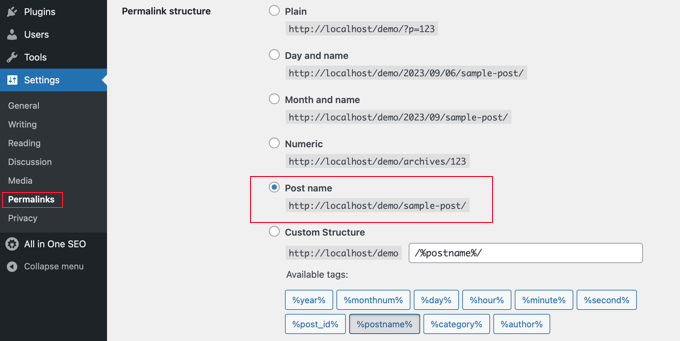
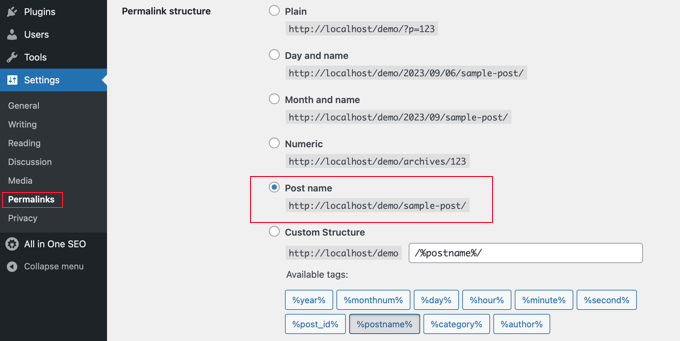
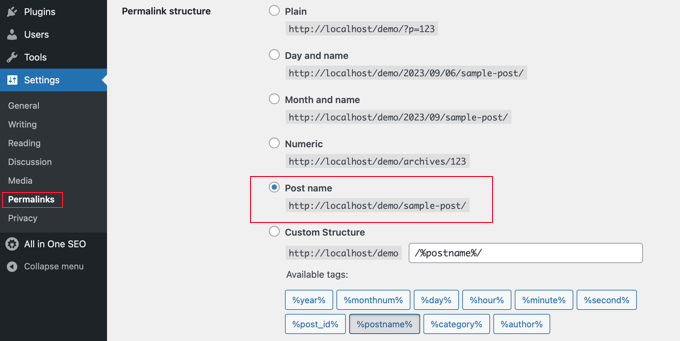
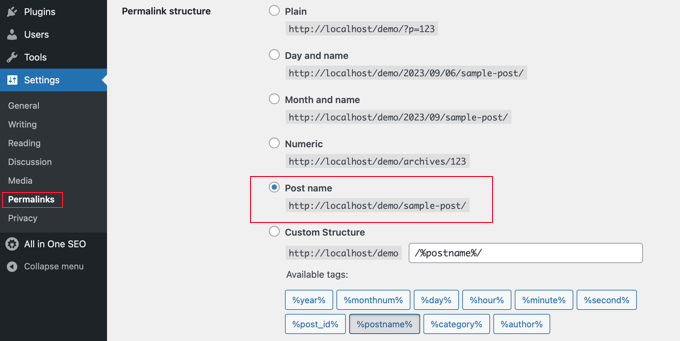
فراموش نکنید که برای ذخیره تغییرات خود روی دکمه “ذخیره تغییرات” در پایین صفحه کلیک کنید.
وردپرس اکنون تاریخ را از URL های وردپرس شما حذف می کند و فقط از نام پست استفاده می کند. این کار را هم برای پست ها و صفحات فعلی شما و هم برای آنهایی که در آینده اضافه خواهید کرد انجام می دهد.
تغییر مسیرها را برای حفظ رتبه بندی سئو تنظیم کنید
اگر مانند آموزش پیوندهای وردپرس تاریخ را از URL های وردپرس خود حذف کرده اید. باید ریدایرکت های مناسب 301 را تنظیم کنید. همانطور که گفتیم، این کار باعث میشود که کاربران هنگام دنبال کردن یک لینک قدیمی، پیامهای خطای 404 را نبینند.
این تغییر مسیرها کاربران را بدون نشان دادن خطای 404 به URL های به روز شده می فرستد. این همچنین به موتورهای جستجو کمک می کند تا بفهمند URL های قدیمی به URL های جدید منتقل شده اند.
ما دو روش را پوشش می دهیم که می توانید برای ایجاد تغییر مسیر 301 در وردپرس استفاده کنید:
روش 1: تنظیم تغییر مسیرها با استفاده از AIOSEO (توصیه می شود)
بهتر است در این آموزش پیوندهای وردپرس , برای تنظیم تغییر مسیرها استفاده از افزونه سئو All in One میباشد. این به این دلیل است که شامل یک ویژگی مدیریت تغییر مسیر قدرتمند است که به شما امکان می دهد ریدایرکت های انبوه 301 و همچنین تغییر مسیرهای خودکار، تغییر مسیرهای کامل سایت، ردیابی خطای 404 و موارد دیگر را ایجاد کنید.
توجه: شما به نسخه پرو افزونه All in One برای استفاده از ویژگی تغییر مسیر خواهید داشت. البته نسخه رایگان All in One موجود میباشد اما شامل تغییر مسیرهای 301 نمی شود.
ابتدا باید افزونه AIOSEO Pro را در وب سایت خود نصب و پیکربندی کنید. هنگامی که افزونه را فعال کردید، باید به آن بروید All in One SEO » تغییر مسیرها در داشبورد وردپرس خود، سپس روی دکمه «فعال کردن تغییر مسیرها» کلیک کنید.
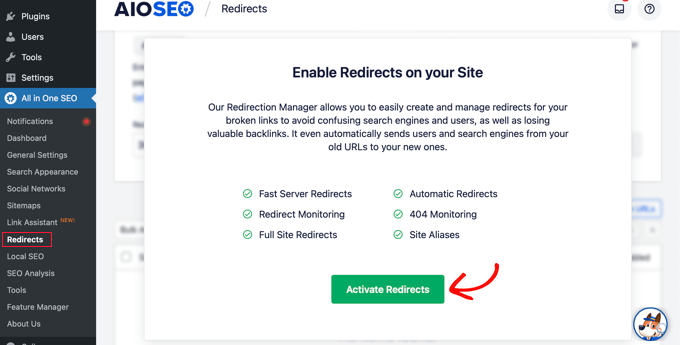
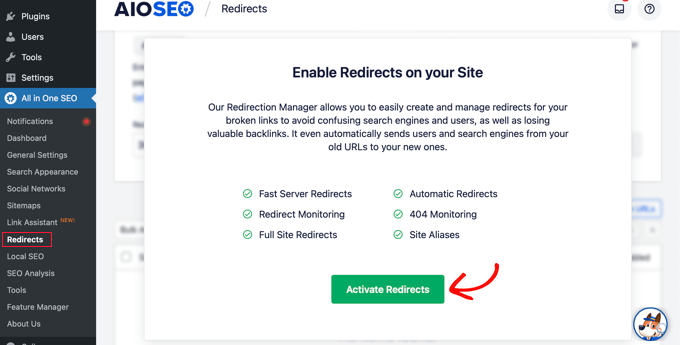
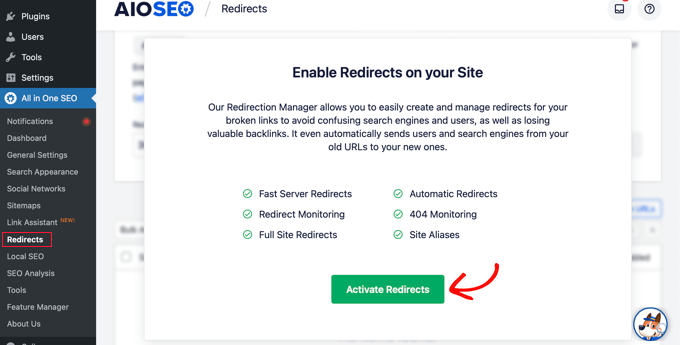
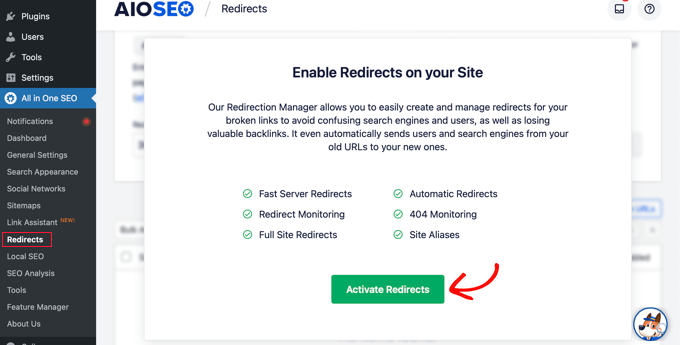
اکنون تب Redirects را در All in One SEO خواهید دید، جایی که می توانید اولین تغییر مسیر خود را اضافه کنید.
در این صفحه تنظیماتی را مشاهده خواهید کرد که در آن می توانید “Source URL” و “Target URL” را وارد کنید.
URL منبع، ساختار پیوند دائمی قدیمی URL را توصیف می کند، و URL هدف، ساختار پیوند دائمی URL پست جدیدی را که باید به آن تغییر مسیر دهید، توصیف می کند.




برای این کار از عبارات منظم استفاده می کنیم که به آن Regex نیز می گویند. عبارات منظم یک راه قدرتمند و انعطاف پذیر برای یافتن و دستکاری الگوهای شخصیت خاص ارائه می دهند. ما از آن برای مطابقت با الگوی پیوند ثابت در URL هایی که باید تغییر مسیر دهیم استفاده می کنیم.
اگر قبلاً از پیوندهای ثابت Day و Name استفاده کردهاید، باید این عبارات Regex را در قسمتهای منبع و مقصد وارد کنید:
- آدرس منبع:
^/(\d*)/(\d*)/(\d*)/([A-Za-z0-9-*]) - ارتباط دادن:
/$4




همچنین باید روی نماد چرخ دنده در کنار URL منبع کلیک کنید تا سه چک باکس نمایش داده شود. مطمئن شوید که فقط کادر “Regex” علامت زده شده است. این گزینه عبارات منظم را در قسمت های مبدا و مقصد فعال می کند.
با این حال، اگر از پیوندهای دائمی «ماه و نام» استفاده می کنید، به جای آن باید این مقادیر Regex را وارد کنید:
- آدرس منبع:
^/(\DD*)/([A-Za-z0-9-*]) - ارتباط دادن:
/$3
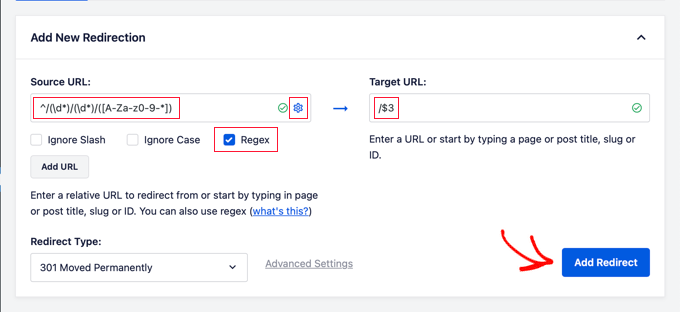
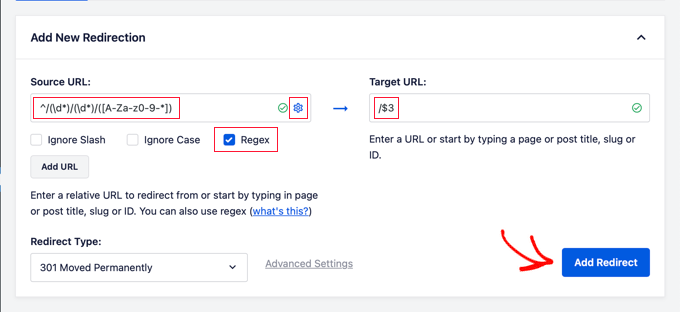
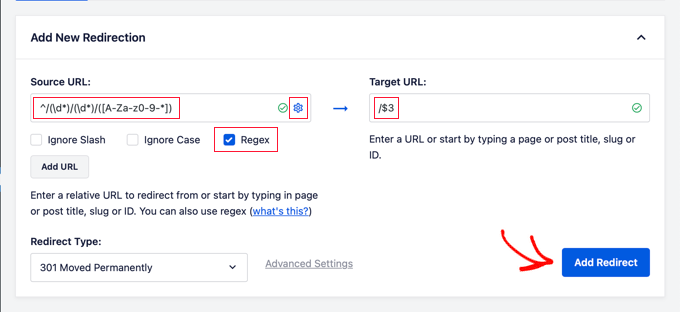
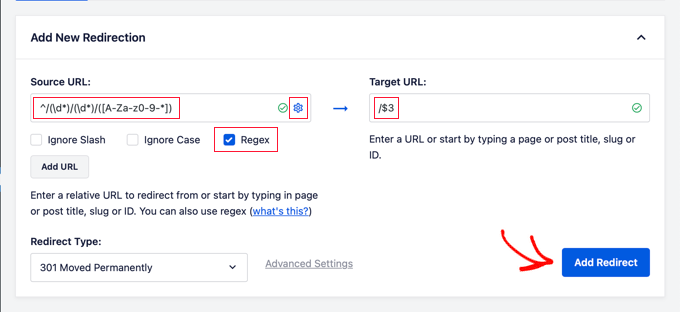
هنگامی که مقادیر URL منبع و مقصد را اضافه کردید، باید مطمئن شوید که نوع تغییر مسیر “301 Moved Permanently” است و سپس روی دکمه “Add Redirect” کلیک کنید.
تغییر مسیر شما ایجاد خواهد شد. اکنون، اگر کاربر روی پیوندی کلیک کند که از ساختار پیوند دائمی قدیمی استفاده می کند، به طور خودکار به پست صحیح با URL جدید مبتنی بر نام هدایت می شود.
با اسکرول کردن به بخش Logs می توانید تغییر مسیر خود را مشاهده کنید. می توانید ببینید که چه تعداد بازدیدکننده وب سایت در ستون بازدیدها هدایت شده اند و می توانید با استفاده از کلید فعال یا فعال تغییر مسیر را فعال یا غیرفعال کنید.
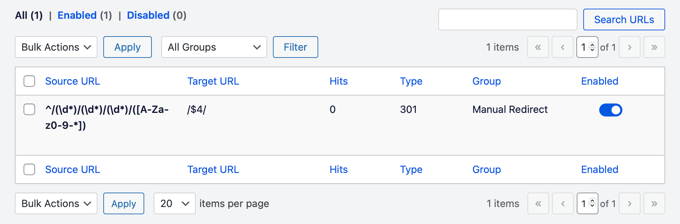
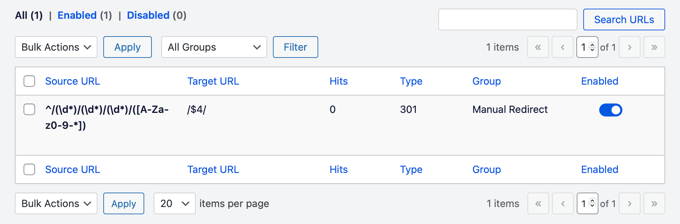
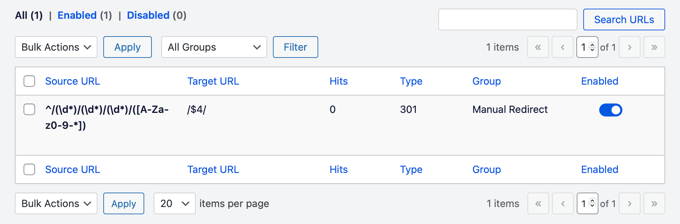
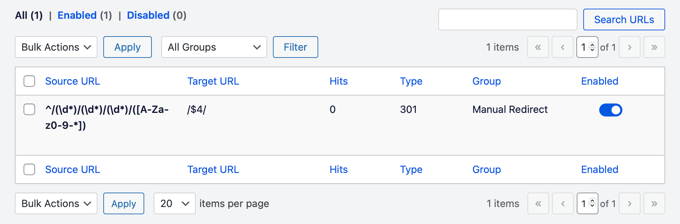
روش 2: تنظیم تغییر مسیرها با استفاده از Forwarding (رایگان)
اگر ترجیح می دهید از یک افزونه رایگان استفاده کنید، می توانید روش دوم ما را انتخاب کنید.
ابتدا باید نصب و فعال کنید تغییر مسیر تحویل در. برای جزئیات بیشتر، راهنمای گام به گام ما در مورد نحوه نصب افزونه وردپرس را ببینید.
پس از فعال سازی باید مراجعه کنید ابزارها » تغییر مسیر و روی دکمه “Start Setup” کلیک کنید.
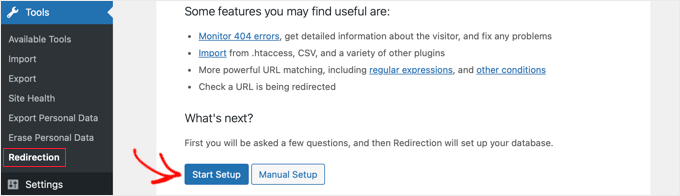
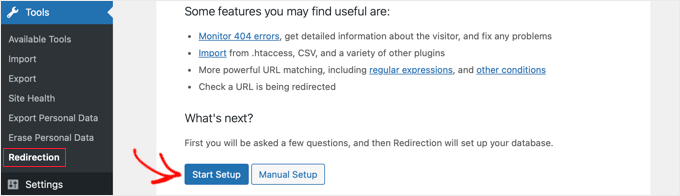
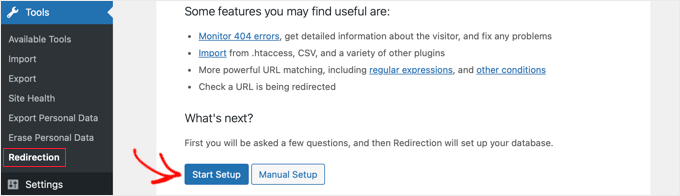
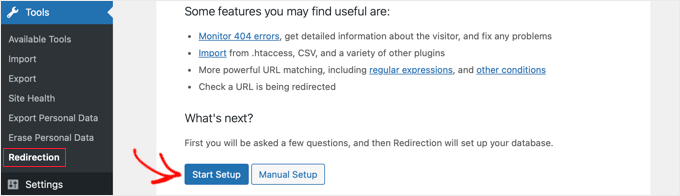
سپس افزونه چند گزینه را به شما نشان می دهد. میتواند بهطور خودکار تشخیص دهد و در صورت تغییر URL پست به شما هشدار دهد و سابقه تغییر مسیرها را حفظ کند.
همچنین می توانید این دو گزینه را بدون علامت رها کنید و به سادگی روی دکمه Continue کلیک کنید.




سپس این افزونه تست هایی را انجام می دهد و اگر همه چیز خوب به نظر می رسد، می توانید روی دکمه “پایان راه اندازی” و سپس “آماده رفتن!” کلیک کنید. دکمه. تنظیمات افزونه در پایگاه داده وردپرس ذخیره خواهد شد.
اکنون صفحه تنظیمات افزونه را مشاهده خواهید کرد. از اینجا، باید روی دکمه «افزودن جدید» در بالای صفحه کلیک کنید یا به سادگی به قسمت «افزودن تغییر مسیر جدید» به پایین بروید.




فرمی با فیلدهای “Source URL” و “Target URL” مشاهده خواهید کرد. URL منبع ساختار URL قدیمی را توصیف می کند و URL هدف URL های جدید را توصیف می کند.
اگر از پیوندهای ثابت Day و Name استفاده می کنید، مقادیر زیر را در فیلدهای Source و Target وارد خواهید کرد:
- آدرس منبع:
/(\d*)/(\d*)/(\d*)/([A-Za-z0-9-*]) - ارتباط دادن:
/$4




اگر از پیوندهای دائمی “ماه و نام” استفاده می کنید، مقادیر زیر را وارد خواهید کرد:
- آدرس منبع:
/(\d*)/(\d*)/([A-Za-z0-9-*]) - ارتباط دادن:
/$3




فراموش نکنید که قبل از کلیک بر روی دکمه “افزودن تغییر مسیر” برای ذخیره تغییرات خود، “Regex” را از منوی کشویی انتخاب کنید.این افزونه اکنون کاربران را به URL های جدید مبتنی بر نام هدایت می کند.
امیدواریم این مقاله به شما کمک کند تا یاد بگیرید چگونه به راحتی تاریخچه را از URL های وردپرس حذف کنید. همچنین ممکن است بخواهید راهنمای ما در مورد رایج ترین خطاهای وردپرس و نحوه رفع آنها و همچنین انتخاب های متخصص ما برای بهترین افزونه های سئو وردپرس را بررسی کنید. منابع و منابع

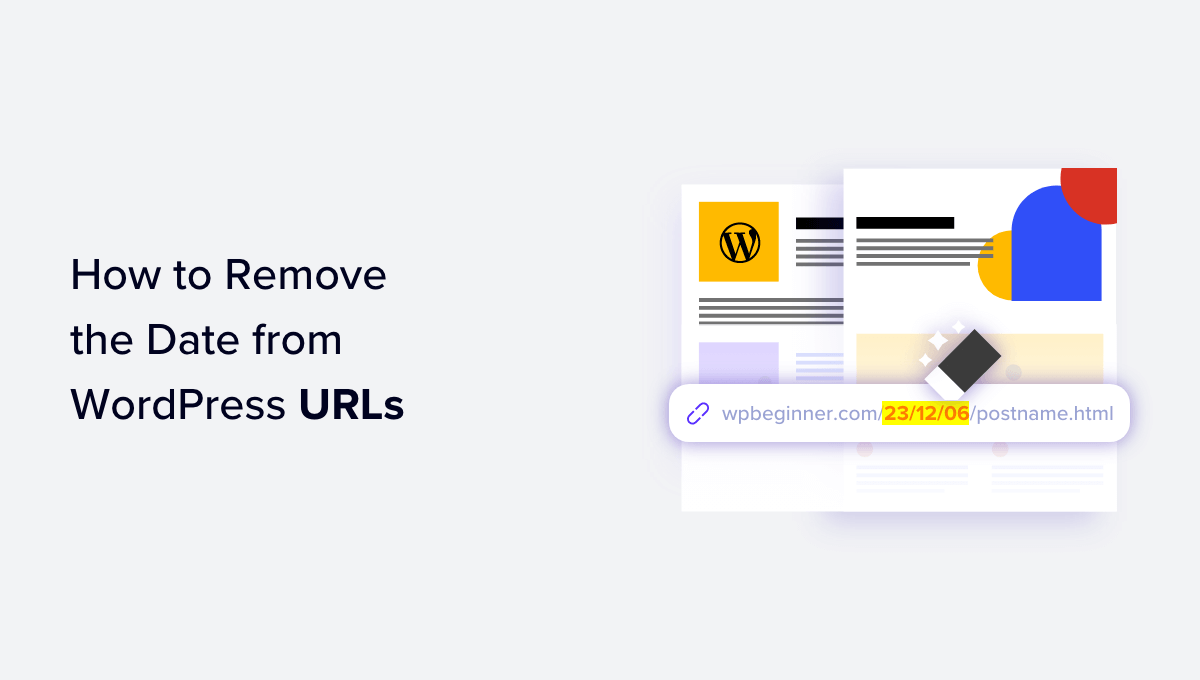



بدون دیدگاه